Якщо монітор 240 Гц застряг на 60 Гц, кабель може бути вузьким місцем
- Якщо ваш монітор LG застряг на частоті 60 Гц, спершу перевірте налаштування дисплея.
- Налаштування налаштувань на панелі керування NVIDIA також може допомогти вирішити цю проблему.

Якщо ваша Windows 11 застрягла на частоті 60 Гц, це може бути великою проблемою, особливо під час ігор, оскільки ви не зможете повністю використовувати потужність апаратного забезпечення та отримати максимальну продуктивність.
На щастя, цю проблему можна легко вирішити, і сьогодні ми покажемо вам кілька рішень, які можна використати для вирішення цієї проблеми на вашому ПК.
Чому я застряг на 60 Гц, якщо мій монітор працює на 144 Гц?
- Ваш кабель може не підтримувати вищу частоту оновлення.
- Необхідне програмне забезпечення драйвера не встановлено або G-SYNC увімкнено.
- Ваш монітор або гра не налаштовані на роботу на вищих частотах.
Що я можу зробити, якщо мій монітор застряг на 60 Гц у Windows 11?
Перш ніж ми почнемо вирішувати проблему, ви можете виконати кілька попередніх перевірок:
- Використовуйте сумісний кабель. Багато хто повідомляв, що кабель DVI-D Dual link працював для них.
- Перевірте налаштування відео гри та переконайтеся, що частота кадрів не зафіксована на 60.
- Натисніть кнопку «Меню» на моніторі та переконайтеся, що ваш монітор налаштовано на частоту 144 Гц.
- Переконайтеся, що у вас встановлено всі драйвери GPU та необхідне програмне забезпечення, наприклад GeForce Experience.
1. Перевстановіть драйвер монітора
- Натисніть вікна клавіша + X і вибирайте Диспетчер пристроїв.

- Знайдіть у списку драйвер монітора, клацніть його правою кнопкою миші та виберіть Видаліть пристрій.

- Натисніть на Видалити підтвердити.
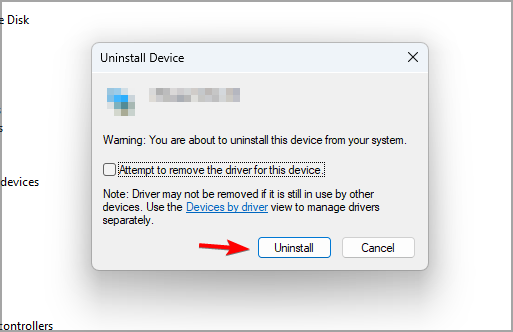
- Нарешті, перезавантажте ПК.
2. Переконайтеся, що вбудовану графіку ввімкнено
- ВІДЧИНЕНО Диспетчер пристроїв.
- Знайдіть інтегровану графіку.
- Клацніть правою кнопкою миші та виберіть Увімкнути.
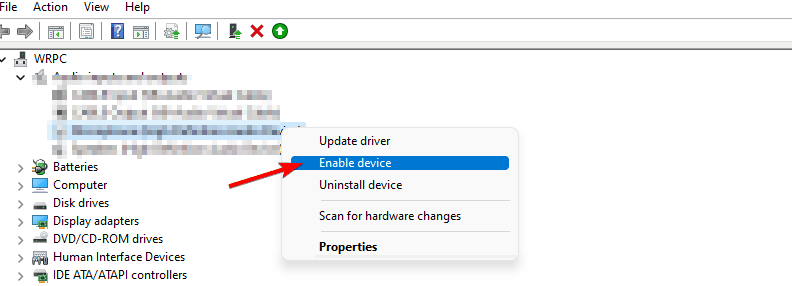
Якщо ви користуєтеся ноутбуком або комп’ютером із виділеною та інтегрованою графікою, їх обидва потрібно ввімкнути в диспетчері пристроїв.
- Виправлення: помилка EXCEPTION_ILLEGAL_INSTRUCTION у Windows 11
- Помилка відкладеного запису в Windows 11: як її виправити
3. Вимкніть G-Sync на панелі керування Nvidia
- Відкрийте Панель керування Nvidia.
- Перейдіть до Налаштуйте G-SYNC.

- Зніміть прапорець Увімкнути G-SYNC, G-SYNC сумісний і натисніть Застосувати.
Якщо ви використовуєте графіку AMD, вам потрібно вимкнути FreeSync, виконавши аналогічні дії.
Якщо Windows 11 застрягла на частоті 60 Гц, зазвичай проблема пов’язана з драйверами або конфігурацією монітора. Іноді такі функції, як Змінна частота оновлення також може спричинити цю проблему. Ця функція має певну частку проблем, і багато хто повідомили, що Динамічна частота оновлення не відображається у Windows 11.
Часто проблему спричиняє конфігурація монітора, і у нас є спеціальний посібник, який може вам допомогти не може змінити частоту оновлення монітора. Це може бути великою проблемою в іграх, і багато хто повідомляв про це League of Legends обмежена 60 кадрами в секунду.
Ви знайшли інше рішення для монітора 144 Гц, який застряг на 60 Гц у Windows 11? Якщо так, повідомте нам про це в розділі коментарів.
![Найкращі монітори ASUS вартістю менше 200 доларів [Посібник 2021]](/f/d000e1de9070fe63307b6d2109cbd228.jpg?width=300&height=460)

